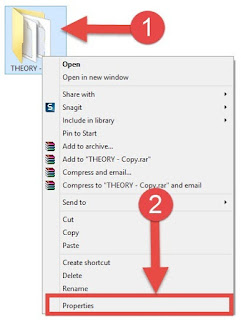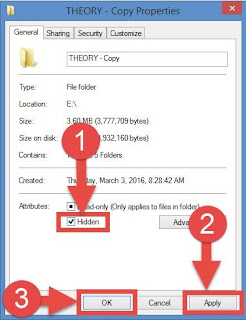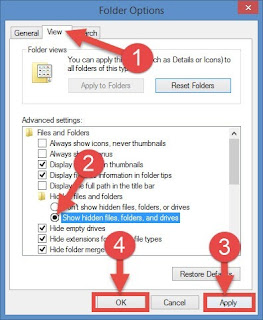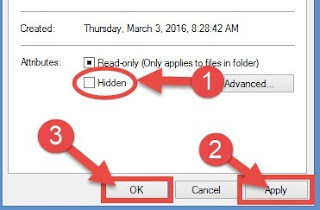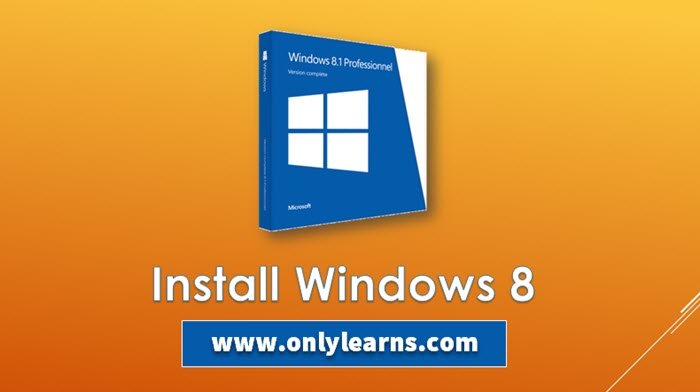Hello dosto aaj me apko bta raha hu window-7 me folder or file kaise hide karte hai. Jaisa ki aap jante hai aaj ke jamaane me technology bahut aage ja chuki hai. Lekin kuch log aaj bhi pichde hue hai. kyonki unki bhi kuch bajah rahi hogi. Waise kaha jaye toh kuch log suruaati daur me computer na khrid paane ki bajah se technology me piche reh gaye or kuch logo ke paas time ki kami ke karan nahi jaan paye technologyke bare me. waise toh ab window-10 aagayi hai lekin 50% se jyada log aaj bhi window-7 use karte hai kyoki window-7 aasan hai or comfertable bhi. Toh chliye hum apne matter par disqus karte hai. Folder or file kaise hide kare. Sabse pehla sawal yeh uthta hai ki folder hide karne ki jarurat kya hai or kyo jarurat padti hai folder hide karne ki. Iske kayi karan ho sakte hai. kuch reasion apko bta raha hu.
SEARCHING RESULT
1.How to hide folder or file in window-7.
2.How to show hidden file or folder in window 7
3.Hide files in window 7
4.Show hide file in window
STEP-1. Sabse pehle us file ya folder ko select karo jisko aap hide karna chahte hai. Select kane ke baad right click dabaye. right click dabane ke baad sabse niche option dikhega peroperties ka us pe click kare.
STEP-2. Jaise hi aap peroperties par click karege toh folder ke option open ho jayege. Usme ek option rehta hai hidden ka aap usko tick kare or apply per click kare or fir aap jaise hi ok per click karege toh apke samne se folder gayab ho jayega.
STEP-3. Folder gayab toh ho gaya par aap sochege wo folder aakhir gya kaha. Toh darne ki koi baat nahi. Wo folder sirf apki najro se gayab hua hai par delete nahi. Hide folder ko dekhne ke liye sabse pehle aap control penel me jaye or uper right side me apko view by category per click karke
large icon kar le or usme folder option dhund kar open kare.
STEP-4. Jaise hi aap folder option per click karege toh toh folder ki pop up display per aa jayege. Usme apko 3 coloums milege 1.Genral, 2.View 3.Search toh apko “view” per click karna hai. Uske baad apke samne option dikhai denge tick karne ke liye. wo option honge 1.Don’t show hidden files or folder, 2.show hidden file or folder apko “show hidden file or folder” pe tick karna hai jo ki pehle don’t show pe tick tha. Tick karne ke baad apply kare or fir ok per click kare bas ho gya folder dikhna suru.
STEP-5. Ab aap usi drive me jaye jaha apne folder hide kiya tha. Jaise hi aap us drive me jayege or dekhege ki folder dikhna suru ho gya hai lekin pura saaf ni dikhai de raha. Iski bhi ek bajah hai kyoki apka folder abhi hide hai lekin humne ise show per tick kar rakha hai.
STEP-6. Apko jo folder dhundla dikhai de raha hai us folder per click kare or fir right click kare or sabse niche option properties par click kar de. Properties ke option me jo apne hidden pe tick kiya tha us tick ko hta de or applp kare or ok per click kare. Ab apka folder or file fir se unhide ho gya.
STEP-7. Ab apko fir se control penel me jana hoga wo kyuki humne hidden folder ko dekhne ke liye jo option open kiya tha usme abhi bhi “show hidden folder” per tick hai. Usko hume don’t show folder per tick karna hoga kyuko fir kabhi hum file ya folder hide kare toh hume koi dikkat na aaye. Jaise hi hum control penel me aayege or folder ke option per click karege or fir “view” per or fir “don’t show folder” per tick karege or fir per click kare apply or sabse lask ok per click kare bas ho gya kaam finish.
Mujhe aasha hai ki aap is artical ki madad se folder hide karna sikh gaye honge. Apko yeh jankari kaisi lagi comment karke jarur bataye. Agar apko jankari pasand aayi toh share karna na bhule.
Thank you :-